Lisage autovõti iPhone’i või Apple Watchi rakendusse Wallet
Auto lukustamiseks, avamiseks ja käivitamiseks saate kasutada iPhone’i või Apple Watchi, kui lisate sobiliku digitaalse autovõtme rakendusse Wallet.
Autovõtme lisamiseks iPhone'i või Apple Watchi ja selle kasutamiseks vajate järgmist.
Ühilduv auto. Et teada saada, kas teie auto ühildub, võtke ühendust tootja või edasimüüjaga.
iPhone XS või uuem mudel või iPhone SE (2. põlvkond) koos iOS-i uusim versioon või Apple Watch Series 5 või uuem versioon või Apple Watch SE koos uusim versioon of watchOS.
Peate olema seadmesse oma Apple’i kontoga sisse logitud.
Autovõtme lisamine iPhone'i rakendusse Wallet
Avage autotootja rakendus, meilisõnum või tekstsõnum või kasutage auto ekraani ja järgige võtme seadistamise juhiseid. Võimalik, et peate looma konto autotootja süsteemis ja siduma selle oma sõidukiga.
Kui teid saadetakse rakendusse Wallet, puudutage valikut Continue (Jätka).
Kui ekraanil kuvatakse vastav juhis, hoidke iPhone’i ja auto sidumise ajal iPhone’i ülaosa keskkohta võtmelugeril.
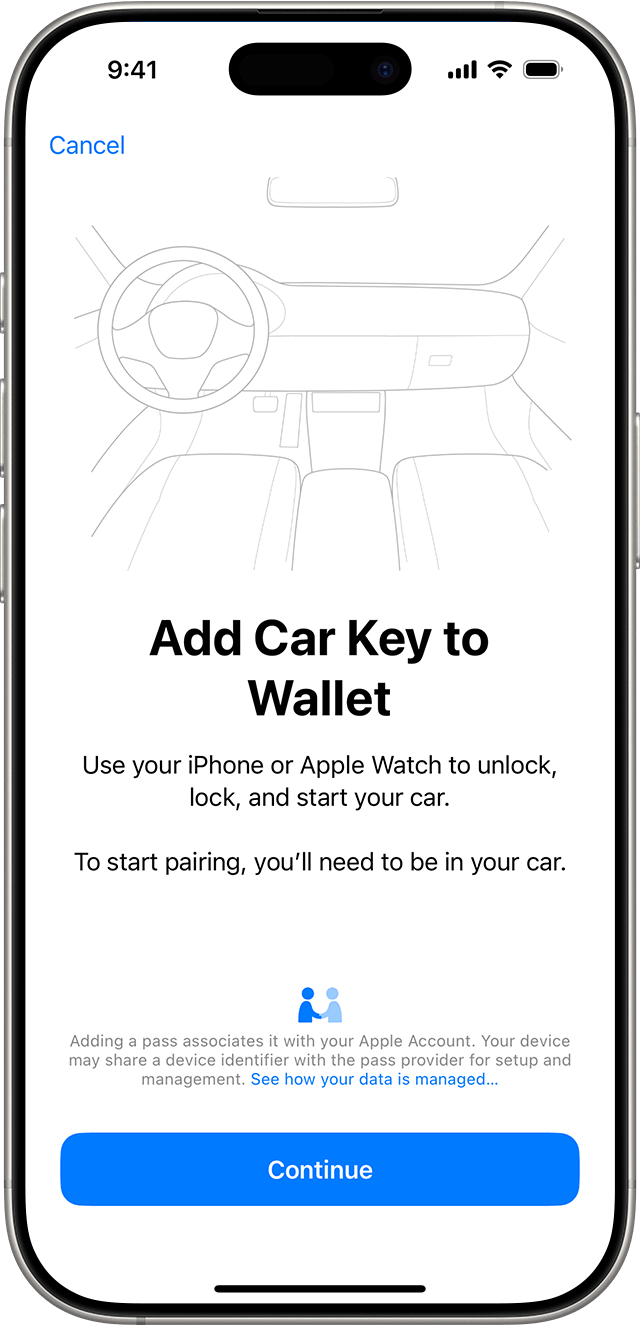
Kui lisate oma autovõtme oma iPhone'i , võidakse see automaatselt lisada teie seotud Apple Watchi. Või teile kuvatakse seotud Apple Watchi lisamise võimalus.
Autovõtme saate Apple Watchi lisada ka käsitsi. Puudutage seotud iPhone’i rakenduses Wallet valikut Wallet & Apple Pay > nupp Add (Lisa) autovõtme kõrval.
Vaadake, kuidas autovõtit Apple Walletist eemaldada
Autovõtme kasutamine iPhone'is või Apple Watchis
Autovõtit saate iPhone’is või Apple Watchis kasutada auto lukustamiseks, avamiseks ja käivitamiseks. Võtme kasutamise viis ja saadaolevad funktsioonid sõltuvad teie auto mudelist. Et teada saada, milliseid funktsioone teie võti toetab, pöörduge auto tootja või edasimüüja poole.
Kui lisate autovõtme rakendusse Wallet, lülitatakse režiim Express Mode automaatselt sisse. Režiimiga Express Mode saate autovõtit kasutada seadet avamata või Face ID, Touch ID või pääsukoodiga autentimata.
Lukustage, avage ja käivitage auto passiivse sisenemisega
Mõne auto puhul saate oma seadmega auto lukustamiseks, avamiseks või käivitamiseks kasutada passiivset sisestust.
Auto konfiguratsioonist sõltuvalt võib see avaneda automaatselt, kui lähenete, nii et seade on taskus või kotis, või avaneda ainult siis, kui tõmbate uksekäepidet ajal, mil seade on teiega kaasas.
Kui olete autos, saate auto käivitada.
Kui auto toetab automaatset lukustamist, lukustub see automaatselt, kui jalutate oma seadmega minema.
Kui auto toetab Walleti teavitusi, saate lisaks auto mis tahes nähtavale kui kuuldavale kinnitusele lukustamise või avamise kohta teate ka oma seadmes.
Ühilduvate autode passiivse sisestuse kasutamiseks vajate iPhone 11 või uuemat mudelit (välja arvatud iPhone SE 2. ja 3. põlvkond ning iPhone 16e). Või Apple’i Watch Series 6 või uuem versioon.
Lukustage, avage, käivitage auto selle lähedal olles
Mõne auto puhul saate auto lukustada, avada ja käivitada, kui hoiate seadet uksekäepideme või kaardilugeri lähedal.
Auto lukustamiseks või avamiseks hoidke seadet autoukse käepideme juures.
Auto käivitamiseks asetage iPhone auto võtmelugerisse või hoidke Apple Watchi lugeri lähedal. Seejärel vajutage auto käivitusnuppu.
Lukustage ja avage auto kaugelt
Mõne auto puhul saate oma seadet kasutada auto kauglukustamiseks ja -avamiseks ning muude funktsioonide kasutamiseks kaugühenduse kaudu.
Avage seadmes rakendus Wallet.
Puudutage autovõtit.
Autost olenevalt on teile saadaval erinevad funktsioonid, nagu lukustamine või avamine.
Ühilduvate autode puhul peab teil kaugsisenemise kasutamiseks olema iPhone 11 või uuem versioon või Apple Watch Series 6 või uuem versioon. Samuti peate olema oma auto Bluetoothi levipiirkonnas.
Autovõtme jagamine
Auto mudelist olenevalt võib teil olla võimalik jagada oma autovõtit AirDropi või sõnumsiderakenduste kaudu, nt Messages, Mail, WhatsApp jt.
Avage iPhone’is rakendus Wallet, seejärel puudutage oma autovõtit.
Puudutage .
Pange jagatud võtmele nimi (või valige viimatine kontakt, et kasutada tema nime), määrake jagatud võtme kasutamise õigused ja valige, kas soovite suurema turvalisuse huvides nõuda aktiveerimiskoodi. Mõni autovõti nõuab vaikimisi aktiveerimiskoodi.
Valige oma adressaat. Kui jagate võtit rakenduses Messages ja panite võtmele nime viimatise kontakti järgi, määratakse adressaadiks automaatselt see kontakt.
Puudutage nuppu Continue (Jätka), autentige end Face ID-ga ja järgige ekraanil kuvatavaid juhiseid.
Kui olete seadistanud aktiveerimiskoodi nõude või võti nõuab seda igal juhul, kuvatakse pärast võtme jagamist kood. Teie adressaat vajab seda ühekordset koodi võtme lisamiseks oma seadmesse. Selle koodi saatmiseks adressaadile puudutage käsku Share (Jaga). Suurima turvalisuse huvides võite koodi jagada näost näkku või telefoni teel.
Autotootjast olenevalt võib teil või teie adressaadil olla võimalik autovõtmeid edasi jagada ning määrata konkreetsel adressaadirollil põhinevaid lube.
Võtme jagamislubade haldamine
Avage rakendus Wallet ja puudutage autovõtit.
Puudutage nuppu ja valige adressaat, kelle võtme jagamise õigusi soovite hallata.
Kui soovite adressaadiga jagamise lõpetada, puudutage nuppu Stop Sharing (Lõpeta jagamine).
Kui peate iPhone'i laadima
iPhone’i mudelist olenevalt võib teil olla võimalik kasutada aku varurežiimi, mille abil saate Apple Walletis olevaid autovõtmeid kasutada, isegi kui iPhone’i on tarvis laadida.
Kui kaotate seadme
Kui teie seade on kadunud või varastatud, saate Märkida seade kadunuks . Selle toiminguga tagatakse, et keegi teine ei saa teie seadet kasutada, ja sellega lülitatakse automaatselt välja teie autovõti ning rakenduses Wallet olevad kaardid ja pääsmed.
Jagatud võtmeid ei lülitata välja, kui märgite oma seadme kaotatuks.
Kui logite Apple’i kontost välja, kaotate juurdepääsu oma autovõtmele.
Autovõtme üleviimine uude seadmesse
Puudutage uue iPhone’i liideses Setup Assistant (Seadistusabi) valikut Wallet.
Valige autovõti, mille soovite eelmisest seadmest üle viia.
Uude seadmesse autovõtme üleviimise soovi kinnitamiseks puudutage käsku Continue (Jätka).
Et ülekannet uude seadmesse oleks võimalik lõpule viia, peab eelmine seade olema läheduses ja sellel peab olema internetiühendus.
